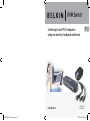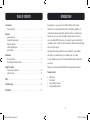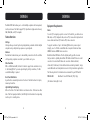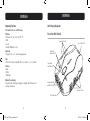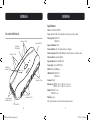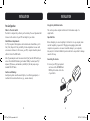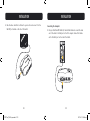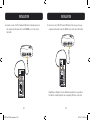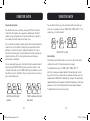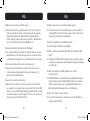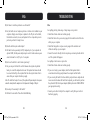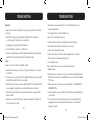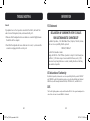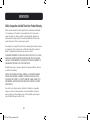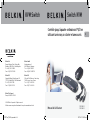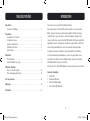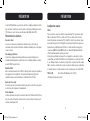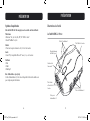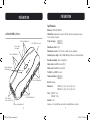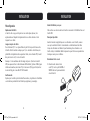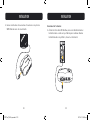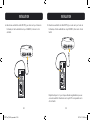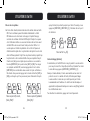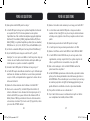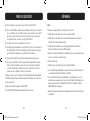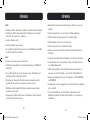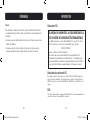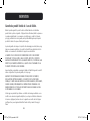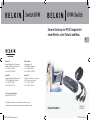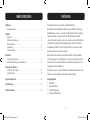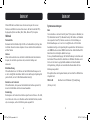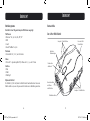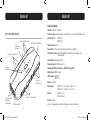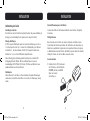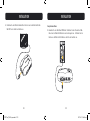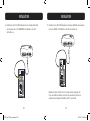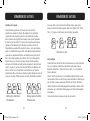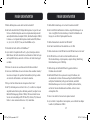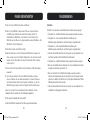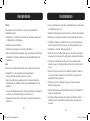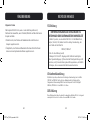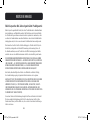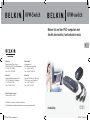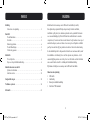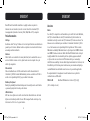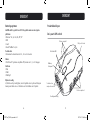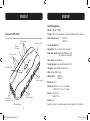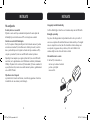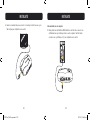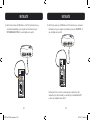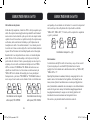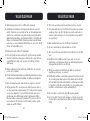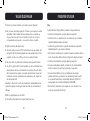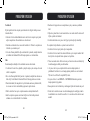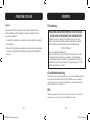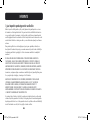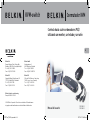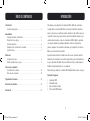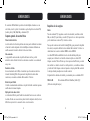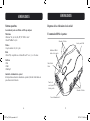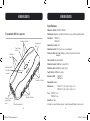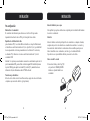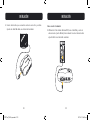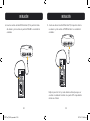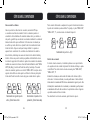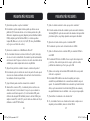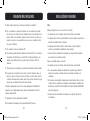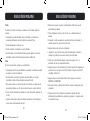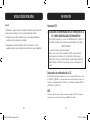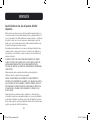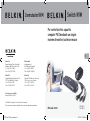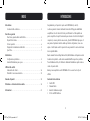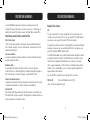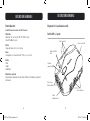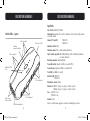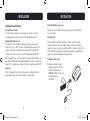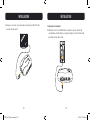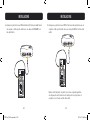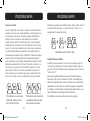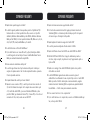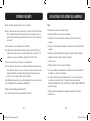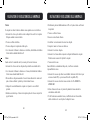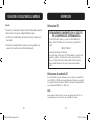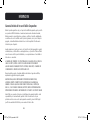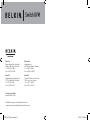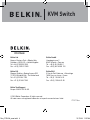Belkin SWITCH KVM À 2 PORTS #F1DJ102PEA Handleiding
- Categorie
- Netwerkschakelaars
- Type
- Handleiding
Pagina wordt geladen...
Pagina wordt geladen...
Pagina wordt geladen...
Pagina wordt geladen...
Pagina wordt geladen...
Pagina wordt geladen...
Pagina wordt geladen...
Pagina wordt geladen...
Pagina wordt geladen...
Pagina wordt geladen...
Pagina wordt geladen...
Pagina wordt geladen...
Pagina wordt geladen...
Pagina wordt geladen...
Pagina wordt geladen...
Pagina wordt geladen...
Pagina wordt geladen...
Pagina wordt geladen...
Pagina wordt geladen...
Pagina wordt geladen...
Pagina wordt geladen...
Pagina wordt geladen...
Pagina wordt geladen...
Pagina wordt geladen...
Pagina wordt geladen...
Pagina wordt geladen...
Pagina wordt geladen...
Pagina wordt geladen...
Pagina wordt geladen...
Pagina wordt geladen...
Pagina wordt geladen...
Pagina wordt geladen...
Pagina wordt geladen...
Pagina wordt geladen...
Pagina wordt geladen...
Pagina wordt geladen...
Pagina wordt geladen...
Pagina wordt geladen...
Pagina wordt geladen...
Pagina wordt geladen...
Pagina wordt geladen...
Pagina wordt geladen...
Pagina wordt geladen...

Belkin Ltd.
Express Business Park • Shipton
Way Rushden
• NN10 6GL • Großbritannien
Tel: +44 (0) 1933 35 2000
Fax: +44 (0) 1933 31 2000
Belkin B.V.
Starparc Building • Boeing Avenue 333
1119 PH Schiphol-Rijk • Niederlande
Tel: +31 (0) 20 654 7300
Fax: +31 (0) 20 654 7349
Belkin GmbH
Hanebergstrasse 2
80637 München • Deutschland
Tel: +49 (0) 89 143405 0
Fax: +49 (0) 89 143405 100
Belkin SAS
5 Rue du Petit Robinson • 3ème étage
78350 Jouy en Josas • Frankreich
Tel: +33 (0) 1 34 58 14 00
Fax: +33 (0) 1 39 46 62 89
Belkin Technischer Support
Europa: 00 800 223 55 460
© 2004 Belkin Corporation. Alle Rechte vorbehalten.
Alle Produktnamen sind eingetragene Warenzeichen der angegebenen Hersteller.
KVM-Switch
Nl
F1DJ102P-B
F1DJ104P-B
Handleiding
Beheer tot wel vier PS/2-computers met
slechts één monitor, toetsenbord en muis
KVM-switch
P74711ea_F1DJ10x_man.indd 2-3 12/11/04 11:36:23 am

Gefeliciteerd met de aankoop van de KVM-switch van Belkin (de switch).
Ons uitgebreide programma KVM-oplossingen bewijst de inzet van Belkin,
marktleider op dit gebied, om duurzame producten van hoge kwaliteit te leveren
voor een aantrekkelijke prijs. Met de KVM-switches van Belkin kunt u meerdere
computers en/of servers vanaf één console beheren. Ze zijn leverbaar in een groot
aantal uitvoeringen, zowel voor kleine als voor zeer grote configuraties en Belkin
geeft op deze switches vijf jaar garantie en kostenloos technische ondersteuning.
In deze handleiding vindt u alle gewenste informatie over uw nieuwe switch, vanaf
de installatie en de bediening tot en met het oplossen van problemen—in het
onwaarschijnlijke geval van een storing. Voor meer informatie over het installeren
van uw switch kunt u terecht in de Beknopte Installatiehandleiding.
Wij danken u hartelijk voor uw aankoop van de KVM-switch van Belkin.
Inhoud van de verpakking
• KVM-switch
• Handleiding
• Beknopte installatiehandleiding
• OmniView™ KVM-kabelsets
INLEIDING
1
Inleiding
Inhoud van de verpakking . . . . . . . . . . . . . . . . . . . . . . . . . . . . . . . . . .
1
Overzicht
Productkenmerken
. . . . . . . . . . . . . . . . . . . . . . . . . . . . . . . . . . . . . . . .2
Vereisten
. . . . . . . . . . . . . . . . . . . . . . . . . . . . . . . . . . . . . . . . . . . . . .3
Besturingssystemen
. . . . . . . . . . . . . . . . . . . . . . . . . . . . . . . . . . . . . . .4
Productafbeeldingen . . . . . . . . . . . . . . . . . . . . . . . . . . . . . . . . . . . . . .
5
Technische gegevens
. . . . . . . . . . . . . . . . . . . . . . . . . . . . . . . . . . . . . .7
Installatie
Pré-configuratie . . . . . . . . . . . . . . . . . . . . . . . . . . . . . . . . . . . . . . . . .
8
Stap-voor-stap installatiehandleiding
. . . . . . . . . . . . . . . . . . . . . . . . . . .9
Gebruik maken van uw switch
Systemen inschakelen . . . . . . . . . . . . . . . . . . . . . . . . . . . . . . . . . . . .
14
AutoScan-modus
. . . . . . . . . . . . . . . . . . . . . . . . . . . . . . . . . . . . . . . . 15
Veelgestelde vragen
. . . . . . . . . . . . . . . . . . . . . . . . . . . . . . . . . . . . . . . . 16
Problemen oplossen . . . . . . . . . . . . . . . . . . . . . . . . . . . . . . . . . . . . . . .
19
Informatie . . . . . . . . . . . . . . . . . . . . . . . . . . . . . . . . . . . . . . . . . . . . . .
23
INHOUD
P74711ea_F1DJ10x_man.indd 4-1 12/11/04 11:36:23 am

Vereisten
Kabels
Voor elke PS/2-computer die u wilt aansluiten op de switch hebt u één VGA-kabel,
één PS/2-toetsenbordkabel en één PS/2-muiskabel nodig. De toetsenbord- en
muiskabels moeten zijn voorzien van PS/2-male-naar-PS/2-male-connectoren. Ten
behoeve van de ondersteuning van resoluties tot maximaal 1920x1440 bij 65 Hz
is voor het bewaren van de signaalintegriteit het gebruik van 75Ohm coaxiale
VGA-kabels noodzakelijk. VGA-kabels dienen te zijn uitgerust met HDDB15-female-
naar-HDDB15-female-connectoren. Belkin OmniView KVM-kabels bieden de hoogst
mogelijke kwaliteit die u de zekerheid geeft van optimale gegevensoverdracht
en zijn voorzien van connectoren met PC99-kleurcodering voor eenvoudige
identificatie en aansluiting. De reeks dubbel afgeschermde kabels uit de E-serie, met
trekontlasting en ferriet kraag omvat ondermeer een genormeerde veertienpolige
coaxiale VGA-kabel en vernikkelde connectoren voor hoge-resolutie-applicaties.
De volgende kabelset is meegeleverd en wordt aanbevolen voor gebruik in
combinatie met uw KVM-switch:
F1D9000-XX OmniView KVM-kabelset uit de E-serie (PS/2-stijl)
(-XX is de lengte in voet)
OVERZICHT
3
Deze KVM-switch van Belkin maakt het u mogelijk meerdere computers te
besturen met een toetsenbord, monitor en muis. De switch ondersteunt PS/2-
invoerapparatuur (toetsenbord en muis), VGA, SVGA, XGA en PS/2-computers.
Productkenmerken
Hot Keys
Sneltoetsen ofwel “hot keys” stellen u in staat met specifieke toetsencombinaties de
gewenste poort te kiezen. Bestuur meerdere computers via uw toetsenbord met een
eenvoudige sneltoetscombinatie.
AutoScan
Met de functie voor automatisch scannen (AutoScan) kunt u automatisch een voor
een de activiteiten scannen en in de gaten houden van de computers die op de
switch zijn aangesloten.
Videoresolutie
Met een bandbreedte van 200 MHz ondersteunt de switch videoresoluties tot
1920x1440 bij 65 MHz. Coaxiale VGA-bekabeling met een weerstand van 75 Ohm is
vereist om de signaalintegriteit bij hoge resoluties te behouden.
Drukknop frontpaneel
Dankzij de gemakkelijk bereikbare drukknop aan de bovenzijde van de switch kunt u
op eenvoudige wijze met de hand poorten kiezen.
LED-indicatoren
LED’s aan de voorzijde van de switch doen dienst als statusindicatoren. Aan beide
zijden van de drukknop bevindt zich een LED die aangeeft welke monitorpoort op
dat moment actief is door te gaan branden.
OVERZICHT
2
P74711ea_F1DJ10x_man.indd 2-3 12/11/04 11:36:23 am

5
OVERZICHT
Poortstatus-LED’s
Drukknop
frontpaneel
De 2-poorts KVM-switch:
Toetsenbord- en
muispoorten console
Voedingsaansluiting
Poorten computer 2
Productafbeeldingen
VGA-poort Console
Poorten computer 1
Besturingssystemen
Uw KVM-switch is geschikt voor CPU’s die gebruik maken van de volgende
platformen
• Windows® 95, 98, 2000, Me, NT®, XP
• DOS
• Linux®
• Novell® NetWare® 4.x/5.x
Toetsenborden
• Ondersteunt toetsenborden met 101-, 102- en 104-toetsen
Muizen
• Met Microsoft®-systemen compatibele PS/2-muizen met 2, 3, 4 of 5 knoppen
Monitoren
• VGA
• SVGA
• MultiSync®
Optionele voeding
9V, 600mA voeding is verkrijgbaar, maar het gebruik ervan is optioneel. Breng een
bezoekje aan belkin.com voor informatie over het bestellen van dit product.
OVERZICHT
4
P74711ea_F1DJ10x_man.indd 4-5 12/11/04 11:36:23 am

Technische gegevens
Artikelnr.: F1DJ102P, F1DJ104P
Voeding:
9V DC, 600mA voedingsadapter met positieve polariteit middenpin (optioneel)
Aantal ondersteunde pc’s: F1DJ102P: 2
F1DJ104P: 4
Toetsenbordemulatie: PS/2
Muisemulatie: PS/2 en serieel (bij gebruik van adapter)
Ondersteunde monitoren: VGA, SVGA, MultiSync en LCD
(bij gebruik van adapterkabel)
Max. resolutie: 1940x1440@65Hz
Toetsenbordingang: 6-polige miniDIN-aansluiting (PS/2)
Muisingang: 6-polige miniDIN-aansluiting (PS/2)
VGA-poort: Type HDDB, 15-polig
LED-indicatoren: F1DJ102P: 2
F1DJ104P: 4
Behuizing: Kunststof
Afmetingen: F1DJ102P: 11,4 x 7,6 x 2,5 cm (lxbxh)
F1DJ104P: 19,1 x 7,6 x 2,5 cm (lxbxh)
Gewicht: F1DJ102P: 91 g
F1DJ104P: 181 g
Garantie: 3 jaar
Opmerking: Er wordt een voorbehoud gemaakt voor wijzigingen in deze informatie.
7
OVERZICHT
6
OVERZICHT
Poortstatus-LED’s
Drukknop
frontpaneel
De 4-poorts KVM-switch:
Toetsenbord- en
muispoorten console
Voedingsaansluiting
Poorten computer 3
Poorten compu-
ter 2
VGA-poort console
Poorten computer 1
Poorten compu-
ter 4
P74711ea_F1DJ10x_man.indd 6-7 12/11/04 11:36:24 am

Stapsgewijze installatiehandleiding
In dit hoofdstuk krijgt u instructies voor de hardware-setup van één KVM-switch.
Belangrijke opmerking
Zorg ervoor dat alle apparatuur is uitgeschakeld voordat u iets op de switch of
een van uw computers wilt aansluiten. Wanneer u kabels aansluit op of loskoppelt
van een computer die aan staat, kan dit onherstelbare schade toebrengen aan
uw computers, de gegevens die erop staatn en/of de switch. Belkin is niet
verantwoordelijk voor de schade die hierdoor ontstaat.
Het aansluiten van de console
1. Sluit uw PS/2-toetsenbord en -
muis aan op de daarvoor bestemde
poorten op de zijkant
van uw switch.
9
INSTALLATION
INSTALLATIE
8
Pré-configuratie
De beste plaats voor uw switch:
Wij raden u aan de switch op uw bureaublad te plaatsen. De exacte plaats zal
afhankelijk zijn van de lokatie van uw CPU’s en de lengte van uw kabels.
Vereisten voor wat betreft kabellengtes
Voor PS/2-computers: VGA-signalen blijven het best behouden wanneer zij worden
verzonden over maximaal 7,6 meter. Wanneer de afstand groter wordt, neemt de
kans op verslechtering van het signaal toe. Vandaar dat wij u aanraden uw PS/2-
computer op maximaal 7,6 meter van uw KVM-switch vandaan te plaatsen.
Opmerking: Als uw computer op een grotere afstand dan 7,5 m van de KVM-switch
moet staan, kunt u gebruik maken van de CAT5 Extender van Belkin (artikelnummer
F1D084). Dit product stelt u in staat uw PS/2-toetsenbord, PS/2-muis en monitor tot
op een afstand van 152,4 meter van uw switch vandaan te plaatsen, gebruik makend
van een CAT5 UTP-kabel.
Wij adviseren u het volgende:
Leg kabels niet in de buurt van tl-buizen, airconditioning-apparatuur of machines
die elektrische ruis veroorzaken (zoals stofzuigers).
INSTALLATIE
P74711ea_F1DJ10x_man.indd 8-9 12/11/04 11:36:24 am

Het aansluiten van de computer
3. Maak gebruik van de OmniView KVM-kabelset en sluit de male connector van
de VGA-kabel aan op de VGA-poort van de eerste computer. Sluit de female
connector aan op de VGA-poort (1) aan de zijkant van de switch.
11
INSTALLATIE
2. Neem de videokabel die aan uw monitor is bevestigd en sluit deze aan op de
VGA- uitgang aan de zijkant van uw switch.
10
INSTALLATIE
P74711ea_F1DJ10x_man.indd 10-11 12/11/04 11:36:25 am

5. Sluit het ene einde van de KVM-kabel voor PS/2-muizen aan op de daarvoor
bestemde poort op uw computer en het andere einde op de MUISPOORT (1)
aan de zijkant van de switch.
Herhaal stap 3 tot en met 5 voor elke volgende computer die u wilt
aansluiten op de switch, waarbij u ze aansluit op de desbetreffende CPU-
poorten aan de zijkant van de switch.
13
INSTALLATIE
4. Sluit het ene eind van de KVM-kabel voor het PS/2-toetsenbord aan op
de toetsenbordaansluiting op de computer en het andere eind op de
TOETSENBORDAANSLUITING (1) aan de zijkant van de switch.
12
INSTALLATIE
P74711ea_F1DJ10x_man.indd 12-13 12/11/04 11:36:28 am

een bepaalde poort overschakelen door het nummer in te voeren dat correspondeert
met de switch-poort die u wilt gebruiken. Als u bijvoorbeeld de combinatie
“SCROLL LOCK”, “SCROLL LOCK”, “2” intoetst, wordt de computer die is aangesloten
op poort 2 geselecteerd.
AutoScan-modus
In de AutoScan-modus blijft de switch acht seconden op een poort staan voordat
hij naar de volgende poort overschakelt. Dit tijdsinterval kan niet worden
gewijzigd. Voor het inschakelen van de AutoScan-modus drukt u op “SCROLL LOCK”,
“SCROLL LOCK” en “S”.
Opmerking: Om problemen te voorkomen, hebben wij ervoor gezorgd dat u in deze
modus de muis en het toetsenbord niet kunt gebruiken. Als dat namelijk wel zou
kunnen, dan zou tijdens het overschakelen naar een andere poort bij gebruik van
muis of toestenbord de communicatie tussen de computer en de switch onderbroken
worden. In dat geval zou de muis op het beeldscherm mogelijk ongecontroleerde
bewegingen kunnen maken of de weergave van de tekens bij gebruik van het
toetsenbord niet overeen kunnen komen met de ingetoetste toetsen.
Met een druk op de spatiebalk schakelt u de AutoScan-modus uit.
15
GEBRUIK MAKEN VAN UW SWITCH
+
+
Overschakelen naar poort 2—(02)
Het inschalen van de systemen
Als alle kabels zijn aangesloten, schakelt u de CPU’s in die zijn aangesloten op de
switch. Alle computers kunnen tegelijk worden ingeschakeld. De switch emuleert
zowel een muis als een toetsenbord op elke poort en laat u de computer normaal
opstarten. Uw switch zou nu klaar voor gebruik moeten zijn. De computer waarop
u wilt werken, kunt u selecteren met de drukknop op het frontpaneel aan de
bovenzijde van de switch of via sneltoetscommando's. Hou er rekening mee dat
de monitor een tot twee seconden nodig heeft om na het omschakelen beeld weer
te geven. Dit heeft te maken met de herhalingsfrequentie van het videosignaal.
Bovendien vindt er een hersynchronisatie van de muis- en toetsenbordsignalen
plaats. Dit behoort tot de normale werking en het zorgt ervoor dat de juiste
synchronisatie tot stand komt. U kunt op eenvoudige wijze naar de vorige of de
volgende poort van de switch overschakelen met behulp van de toets “SCROLL
LOCK” en de toetsen PIJL OMHOOG en PIJL OMLAAG. Het versturen van een
opdracht naar de switch doet u door binnen twee seconden twee maal op de
“SCROLL LOCK”-toets te drukken. Als bevestiging hoort u een geluidsignaal.
Vervolgens kunt u op de toetsen “PIJL OMHOOG” en “PIJL OMLAAG” drukken om
van de ene poort naar de andere over te schakelen. U kunt ook rechtstreeks naar
14
GEBRUIK MAKEN VAN UW SWITCH
Overschakelen naar de volgende
actieve poort, PIJL OMHOOG
Overschakelen naar de vorige
actieve poort, PIJL OMLAAG
P74711ea_F1DJ10x_man.indd 14-15 12/11/04 11:36:31 am

17
V: Wat is de hoogste videoresolutie die ondersteund wordt door de switch?
A: Het geavanceerde videocircuit in de KVM-switch ondersteunt een maximale
resolutie van 1940 x 1440 bij 65 Hz. Deze hoge-resolutie-ondersteuning is
ideaal voor grafisch ontwerpers voor wie videomateriaal van hoge kwaliteit
van groot belang is.
V: Welke videobandbreedte wordt door de KVM-switch ondersteund?
A: De switch ondersteunt een videobandbreedte van 200 MHz.
V: Wat is het verschil tussen deze KVM-switch en de KVM-switch uit de SOHO-
Serie?
A: De KVM Switch uit de SOHO-Serie biedt u tevens audio- en microfoon-
ondersteuning; een ruimtebesparend design; een kabelmanagementsysteem;
flash-upgrade-functionaliteit; en een USB optie.
V: Wat zijn de voordelen van de KVM-switch van Belkin ten opzichte van
vergelijkbare producten van de concurrent?
A: De KVM-switch van Belkin is een betaalbare oplossing die beschikt over functies
die je normaal gesproken alleen tegen komt bij de duurdere switches. De KVM-
switch van Belkin biedt u sneltoetsfunctionaliteit, ondersteuning van resoluties
tot 1940x1440 bij 65Hz, AutoScan-functionaliteit, en 3 jaar beperkte garantie
van Belkin— en dat allemaal voor een hele aantrekkelijke prijs.
V: Kan ik de switch in combinatie met mijn SUN-computer gebruiken?
A: Ja, dat is mogelijk. U kunt de switch gebruiken in combinatie met een Sun-
computer indien u gebruik maakt van een Belkin Sun Adapter, artikelnummer
F1D082.
VEELGESTELDE VRAGEN
16
V: Welk besturingssysteem wordt door de KVM-switch ondersteund?
A: De KVM-switch ondersteunt elk besturingssystemen dat draait op een PS/2-
platform. U kunt hem ook in combinatie met Sun- en Mac-besturingssystemen
gebruiken, maar u dient daarvoor wel gebruik te maken van de juiste adapters
(Belkin OmniView Sun-Adapter, met artikelnummer F1D082 of de OmniView Mac-
Adapter, met artikelnummer F1D080). Besturingssystemen die gebruikt kunnen
worden zijn o.a., maar niet uitsluitend, DOS, Windows 3.x, 95, 98, 2000, Me, NT,
XP, Linux en Novell NetWare 4.x/5.x.
V: Ondersteunt de switch de Microsoft® IntelliMouse?
A: Ja, de switch werkt met muizen van Microsoft, Logitech, Kensington en Belkin.
De switch zal slechts twee muisknoppen ondersteunen. Als u vragen hebt over
compatibiliteit kunt u altijd contact opnemen met de afdeling Technische
Ondersteuning.
V: Welke mogelijkheden heeft de gebruiker van de KVM-switch om naar andere
poorten over te schakelen?
A: De switch ondersteunt twee manieren van poortkeuze. De gebruiker kan ervoor kiezen
de sneltoetsen op het toetsenbord te gebruiken of de drukknop op het frontpaneel.
V: Wat is de maximaal toegestane afstand tussen een computer en de switch?
A: Bij het gebruik van PS/2-connectoren mag de afstand tussen de switch en
een daarop aangesloten computer maximaal 7,5 m bedragen. Als uw computer
op een grotere afstand dan 7,5 m van de KVM-switch moet staan, kunt u
gebruik maken van de CAT5 Extender van Belkin (artikelnummer F1D084).
Dit product stelt u in staat uw PS/2-toetsenbord, PS/2-muis en monitor tot
op een afstand van 150 meter van uw switch vandaan te plaatsen, gebruik
makend van een CAT5 UTP-kabel.
VEELGESTELDE VRAGEN
P74711ea_F1DJ10x_man.indd 16-17 12/11/04 11:36:31 am

19
Video
Op mijn beeldscherm krijg ik nalichten, schaduwen of vage beelden te zien.
• Controleer of alle videokabels op de juiste wijze zijn aangesloten.
• Controleer of de door u gebruikte monitor de resolutie en de op uw computer
ingestelde herhalingsfrequentie ondersteunt.
• Controleer of de grafische kaart die u gebruikt de resolutie en de ingestelde
herhalingsfrequentie op uw computer ondersteunt.
• Sluit de monitor rechtstreeks op de computer aan waarmee u problemen hebt om
te zien of het probleem blijft voortduren. Op mijn monitor krijg ik zwart beeld.
• Controleer of alle videokabels op de juiste wijze zijn aangesloten.
• Als u geen voedingsadapter gebruikt, controleer dan of de toetsenbordkabel
tussen de computer en de switch op de juiste wijze is aangesloten.
• Als u de switch uitsluitend voor het overschakelen van video-signalen
gebruikt zonder dat er een toetsenbord- en muisverbinding tussen de switch
en de computer bestaat, dient u de afzonderlijk leverbare 9 V DC/600 mA
voedingsadapter aan te schaffen (artikelnummer F1D065-PWR).
• Sluit uw monitor rechtstreeks op de computer aan om te controleren of uw
monitor op de juiste wijze functioneert.
PROBLEMEN OPLOSSEN
V: Moet ik nog software installeren om de switch te kunnen gebruiken?
A: Nee, er hoeven geen stuurprogramma's of software op uw computers te worden
geïnstalleerd. U kunt volstaan met het aansluiten van al uw computers op
de pc-poorten van de switch en een toetsenbord, monitor en muis op de
corresponderende consolepoorten - en uw switch is klaar voor gebruik.
V: Heeft de switch een AC-adapter nodig?
A: De switch wordt gevoed via de PS/2-toetsenbordpoort van uw computer. Een
optionele 9V DC, 600mA voedingsadapter kan worden gebruikt indien het niet
mogelijk is om stroom via de PS/2-poort van de computer te trekken.
V: Kan ik de switch ook gebruiken als ik alleen van videosignaal wil wisselen?
A: Ja, dat is mogelijk. U kunt de switch gebruiken voor het overschakelen tussen
videosignalen zonder dat u een toetsenbord en een muis hoeft aan te sluiten.
Om te bereiken dat uw computer op de juiste wijze functioneert, moeten het
toetsenbord en de muis rechtstreeks worden aangesloten op de computer die
het videosignaal levert.
Opmerking: In dit geval zult u echter wel de optionele AC voedingsadapter dienen
te gebruiken aangezien de switch geen stroom kan trekken uit een toetsenbord of
USB-poort.
V: Wat is de garantieperiode voor de switch?
A: The switch wordt geleverd met een beperkt garantie van 3 jaar.
18
VEELGESTELDE VRAGEN
P74711ea_F1DJ10x_man.indd 18-19 12/11/04 11:36:32 am

21
• Deactiveer het programma voor energiebeheer op de pc waarmee u problemen
hebt.
• Kijk wat er gebeurt als u de muis verwisselt voor een andere muis. De muis wordt
bij het opstarten niet herkend.
• Controleer de kabels en zorg ervoor dat zij op de juiste wijze zijn bevestigd.
De computer start probleemloos op maar de muis werkt niet.
• Controleer of de muis op de juiste wijze is aangesloten.
• Controleer of de muis werkt als u deze rechtstreeks op de computer aansluit. Het
kan zijn dat u de computer hierna opnieuw moet opstarten.
• Probeer een andere muis. Als ik van de ene poort naar de andere overschakel, zijn
de muisbewegingen volledig oncontroleerbaar.
• Zorg ervoor dat er op uw computer slechts een muis-stuurprogramma is
geïnstalleerd. Controleer of u een stuurprogramma gebruikt voor een standaard
PS/2-muis of een Microsoft-compatible PS/2-muis.
• Zorg ervoor dat er in uw CONFIG.SYS- of AUTOEXEC.BAT-bestanden geen muis-
stuurprogramma's zijn geladen.
• Beweeg de muis niet en druk niet op muisknoppen tijdens het wisselen van poort.
• Om de muis te resetten en weer correcte muisbewegingen te verkrijgen, maakt u
de muiskabel los van de switch en wacht u 2–3 seconden voordat u de muis weer
aansluit.
PROBLEMEN OPLOSSEN
Toetsenbord
Bij het opstarten ziet de computer geen toetsenbord en krijgt u melding van een
toetsenbordfout.
• Controleer of de toetsenbordkabel tussen de switch en de computer op de juiste
wijze is aangesloten. Zet eventuele losse contacten vast.
• Verwissel uw toetsenbord voor een ander toestenbord. • Probeer de computer aan
te sluiten op een andere poort.
• Als u de software gebruikt die bij uw toetsenbord is geleverd, verwijder deze dan
en installeer het standaard Microsoft stuurprogramma voor toetsenborden.
Muis
De muisaanwijzer verdwijnt als ik overschakel naar een ander kanaal.
• Controleer of de muis die u gebruikt op de juiste wijze op de consolepoort van de
switch is aangesloten.
• Als u de software gebruikt die bij uw muis is geleverd, verwijder deze dan van uw
harde schijf en installeer het standaard Microsoft stuurprogramma voor muizen.
• Maak de muiskabel, die aangesloten is op het kanaal waarmee u problemen hebt,
los en weer vast om de muisverbinding opnieuw te synchroniseren.
• Sluit de muis direct aan op de computer waarmee u muisproblemen heeft.
• Geef de computer ongeveer een minuut de tijd om uit de standby-modus te
ontwaken en om de muisfunctie in te schakelen.
20
PROBLEMEN OPLOSSEN
P74711ea_F1DJ10x_man.indd 20-21 12/11/04 11:36:32 am

FCC-verklaring
VERKLARING VAN OVEREENSTEMMING MET DE FCC-REGEL-
GEVING VOOR ELEKTROMAGNETISCHE COMPATIBILITEIT
Wij, Belkin Corporation, gevestigd 501 West Walnut Street, Compton, CA
90220, Verenigde Staten van Amerika, verklaren hierbij dat wij de volledige
verantwoordelijkheid aanvaarden dat de producten met artikelnummers:
F1DJ102P, F1DJ104P
waarop deze verklaring betrekking heeft,
voldoen aan Deel 15 van de FCC-voorschriften. Het gebruik van dit product
is onderworpen aan de volgende twee voorwaarden: (1) dit apparaat mag
geen schadelijke storingen veroorzaken en (2) dit apparaat dient alle hierop
inwerkende storingen te accepteren waaronder begrepen storingen die een niet
gewenste werking kunnen veroorzaken.
CE-conformiteitsverklaring
Wij, Belkin Corporation, verklaren hierbij dat wij de volle verantwoordelijkheid aanvaarden
dat de producten met artikelnummers F1DJ102P en F1DJ104P, waarop deze verklaring
van toepassing is, voldoen aan de emissienorm EN55022 en aan de immuniteitsnormen
EN55024, LVP EN61000-3-2 en EN61000-3-3.
ICES
Dit digitale apparaat uit Klasse B voldoet aan de Canadese norm ICES-003. Cet appareil
numérique de la classe B est conforme à la norme NMB-003 du Canada.
23
INFORMATIE
Algemeen
Mijn computer start niet op wanneer deze op de switch is aangesloten, maar
functioneert feilloos als het toetsenbord, de monitor en de muis direct op de
computer zijn aangesloten.
• Controleer of de toetsenbord- en muiskabels stevig op de switch en de computer
zijn aangesloten.
• Controleer of de toetsenbord- en muiskabels op de juiste poorten zijn aangesloten
en u niet per ongeluk de toetsenbordkabel op de muispoort hebt aangesloten of
vice versa.
22
PROBLEMEN OPLOSSEN
P74711ea_F1DJ10x_man.indd 22-23 12/11/04 11:36:32 am

24
3 jaar beperkte productgarantie van Belkin
Belkin Corporation biedt garantie op dit product gedurende de garantieperiode voor zover
het materiaal- en fabricagefouten betreft. In geval van defecten heeft Belkin de keuze tus
-
sen een gratis reparatie of vervanging, in het geval het product binnen de garantieperiode
wordt teruggebracht naar de leverancier en dat de transportkosten aan de leverancier vooruit
worden betaald. Houdt u er rekening mee dat u op verzoek het aankoopbewijs moet kunnen
vertonen.
Deze garantie geldt niet voor beschadigingen als gevolg van ongelukken, misbruik, ver
-
keerd gebruik of verkeerde toepassing; en evenmin wanneer het product zonder schriftelijke
toestemming van Belkin is gewijzigd; of als het serienummer van Belkin is verwijderd of
veranderd.
ER KAN ALLEEN EEN BEROEP WORDEN GEDAAN OP DE BOVENSTAANDE GARANTIES EN
TOEZEGGINGEN, ONGEACHT ENIGE ANDERE UITDRUKKELIJKE OF IMPLICIETE, VERBALE OF
SCHRIFTELIJKE TOEZEGGINGEN. BELKIN WIJST UITDRUKKELIJK ELKE EN ALLE IMPLICIETE
AANSPRAKELIJKHEID OF GARANTIE AF, WAARONDER, ZONDER ENIGE BEPERKING, GARANTIES
BETREFFENDE DE VERKOOPBAARHEID OF GESCHIKTHEID VOOR EEN BEPAALDE TOEPASSING.
Leveranciers, vertegenwoordigers en werknemers van Belkin zijn niet gemachtigd deze garan
-
tie op enigerlei wijze te wijzigen, te verlengen of uit te breiden.
BELKIN IS NIET AANSPRAKELIJK VOOR BIJZONDERE, BIJKOMENDE OF VERVOLGSCHADE
ONTSTAAN DOOR GARANTIEVERBREKING VAN WELKE AARD OOK OF UIT HOOFDE VAN
ENIG ANDER JURIDISCH BEGINSEL, MET INBEGRIP VAN MAAR NIET BEPERKT TOT
BEDRIJFSSTILSTAND, VERLIES VAN WINST OF GOODWILL, BESCHADIGING HETZIJ
HERPROGRAMMERING OF REPRODUCTIE VAN ENIG PROGRAMMA OF VAN DATA OPGESLAGEN IN
OF GEBRUIKT IN SAMENHANG MET BELKIN PRODUCTEN.
In sommige staten of landen is het niet toegestaan om incidentele schade, voortvloeiende
schade en impliciete garanties uit te sluiten; in dat geval gelden de bovenstaande garantie
-
beperkingen wellicht niet voor u. Deze garantie verleent u specifieke rechten en
afhankelijk
van het land waarin u woont, hebt u mogelijk ook andere rechten.
24
INFORMATIE
P74711ea_F1DJ10x_man.indd 24-25 12/11/04 11:36:32 am

Belkin Ltd.
Express Business Park • Shipton Way
Rushden • NN10 6GL • Verenigd Koninkrijk
Tel: +44 (0) 1933 35 2000
Fax: +44 (0) 1933 31 2000
Belkin B.V.
Starparc Building • Boeing Avenue 333
1119 PH Schiphol-Rijk • Nederland
Tel: +31 (0) 20 654 7300
Fax: +31 (0) 20 654 7349
Belkin GmbH
Hanebergstrasse 2
80637 München • Duitsland
Tel: +49 (0) 89 143405 0
Fax: +49 (0) 89 143405 100
Belkin SAS
5 Rue du Petit Robinson • 3ème étage
78350 Jouy en Josas • Frankrijk
Tel: +33 (0) 1 34 58 14 00
Fax: +33 (0) 1 39 46 62 89
Belkin technische ondersteuning
Europa: 00 800 223 55 460
© 2004 Belkin Corporation. Alle rechten voorbehouden. Alle handelsnamen
zijn gedeponeerde handelsmerken van de betreffende rechthebbenden.
KVM-switch
Es
F1DJ102P-B
F1DJ104P-B
Manual del usuario
Controla hasta cuatro ordenadores PS/2
utilizando un monitor, un teclado y un ratón
Conmutador KVM
P74711ea_F1DJ10x_man.indd 2-3 12/11/04 11:36:39 am
Pagina wordt geladen...
Pagina wordt geladen...
Pagina wordt geladen...
Pagina wordt geladen...
Pagina wordt geladen...
Pagina wordt geladen...
Pagina wordt geladen...
Pagina wordt geladen...
Pagina wordt geladen...
Pagina wordt geladen...
Pagina wordt geladen...
Pagina wordt geladen...
Pagina wordt geladen...

Belkin Ltd.
Express Business Park • Shipton Way
Rushden • NN10 6GL • Reino Unido
Tel: +44 (0) 1933 35 2000
Fax: +44 (0) 1933 31 2000
Belkin B.V.
Starparc Building • Boeing Avenue 333
1119 PH Schiphol-Rijk • Holanda
Tel: +31 (0) 20 654 7300
Fax: +31 (0) 20 654 7349
Belkin GmbH
Hanebergstrasse 2
80637 München • Alemania
Tel: +49 (0) 89 143405 0
Fax: +49 (0) 89 143405 100
Belkin SAS
5 Rue du Petit Robinson • 3ème étage
78350 Jouy en Josas • Francia
Tel: +33 (0) 1 34 58 14 00
Fax: +33 (0) 1 39 46 62 89
Asistencia técnica de Belkin
Europa: 00 800 223 55 460
© 2004 Belkin Corporation. Todos los derechos reservados.
Todas las marcas son marcas registradas de los respectivos fabricantes enumerados.
Conmutador KVM
It
F1DJ102P-B
F1DJ104P-B
Manuale utente
Per controllare fino a quattro
computer PS/2 mediante un singolo
insieme di monitor, tastiera e mouse
Switch KVM
P74711ea_F1DJ10x_man.indd 2-3 12/11/04 11:36:54 am
Pagina wordt geladen...
Pagina wordt geladen...
Pagina wordt geladen...
Pagina wordt geladen...
Pagina wordt geladen...
Pagina wordt geladen...
Pagina wordt geladen...
Pagina wordt geladen...
Pagina wordt geladen...
Pagina wordt geladen...
Pagina wordt geladen...
Pagina wordt geladen...
Pagina wordt geladen...
Pagina wordt geladen...
Pagina wordt geladen...
Documenttranscriptie
KVM-Switch KVM-switch Beheer tot wel vier PS/2-computers met slechts één monitor, toetsenbord en muis Nl Belkin Ltd. Express Business Park • Shipton Way Rushden • NN10 6GL • Großbritannien Tel: +44 (0) 1933 35 2000 Fax: +44 (0) 1933 31 2000 Belkin GmbH Hanebergstrasse 2 80637 München • Deutschland Tel: +49 (0) 89 143405 0 Fax: +49 (0) 89 143405 100 Belkin B.V. Starparc Building • Boeing Avenue 333 1119 PH Schiphol-Rijk • Niederlande Tel: +31 (0) 20 654 7300 Fax: +31 (0) 20 654 7349 Belkin SAS 5 Rue du Petit Robinson • 3ème étage 78350 Jouy en Josas • Frankreich Tel: +33 (0) 1 34 58 14 00 Fax: +33 (0) 1 39 46 62 89 Belkin Technischer Support Europa: 00 800 223 55 460 © 2004 Belkin Corporation. Alle Rechte vorbehalten. Alle Produktnamen sind eingetragene Warenzeichen der angegebenen Hersteller. P74711ea_F1DJ10x_man.indd 2-3 Handleiding F1DJ102P-B F1DJ104P-B 12/11/04 11:36:23 am INHOUD Inleiding Inhoud van de verpakking . . . . . . . . . . . . . . . . . . . . . . . . . . . . . . . . . . 1 Overzicht Productkenmerken. . . . . . . . . . . . . . . . . . . . . . . . . . . . . . . . . . . . . . . . 2 Vereisten . . . . . . . . . . . . . . . . . . . . . . . . . . . . . . . . . . . . . . . . . . . . . . 3 Besturingssystemen. . . . . . . . . . . . . . . . . . . . . . . . . . . . . . . . . . . . . . . 4 Productafbeeldingen . . . . . . . . . . . . . . . . . . . . . . . . . . . . . . . . . . . . . . 5 Technische gegevens . . . . . . . . . . . . . . . . . . . . . . . . . . . . . . . . . . . . . . 7 Installatie Pré-configuratie . . . . . . . . . . . . . . . . . . . . . . . . . . . . . . . . . . . . . . . . . 8 Stap-voor-stap installatiehandleiding. . . . . . . . . . . . . . . . . . . . . . . . . . . 9 Gebruik maken van uw switch Systemen inschakelen . . . . . . . . . . . . . . . . . . . . . . . . . . . . . . . . . . . . 14 AutoScan-modus . . . . . . . . . . . . . . . . . . . . . . . . . . . . . . . . . . . . . . . . 15 Veelgestelde vragen. . . . . . . . . . . . . . . . . . . . . . . . . . . . . . . . . . . . . . . . 16 Problemen oplossen . . . . . . . . . . . . . . . . . . . . . . . . . . . . . . . . . . . . . . . 19 INLEIDING Gefeliciteerd met de aankoop van de KVM-switch van Belkin (de switch). Ons uitgebreide programma KVM-oplossingen bewijst de inzet van Belkin, marktleider op dit gebied, om duurzame producten van hoge kwaliteit te leveren voor een aantrekkelijke prijs. Met de KVM-switches van Belkin kunt u meerdere computers en/of servers vanaf één console beheren. Ze zijn leverbaar in een groot aantal uitvoeringen, zowel voor kleine als voor zeer grote configuraties en Belkin geeft op deze switches vijf jaar garantie en kostenloos technische ondersteuning. In deze handleiding vindt u alle gewenste informatie over uw nieuwe switch, vanaf de installatie en de bediening tot en met het oplossen van problemen—in het onwaarschijnlijke geval van een storing. Voor meer informatie over het installeren van uw switch kunt u terecht in de Beknopte Installatiehandleiding. Wij danken u hartelijk voor uw aankoop van de KVM-switch van Belkin. Inhoud van de verpakking • • • • KVM-switch Handleiding Beknopte installatiehandleiding OmniView™ KVM-kabelsets Informatie . . . . . . . . . . . . . . . . . . . . . . . . . . . . . . . . . . . . . . . . . . . . . . 23 1 P74711ea_F1DJ10x_man.indd 4-1 12/11/04 11:36:23 am OVERZICHT Deze KVM-switch van Belkin maakt het u mogelijk meerdere computers te besturen met een toetsenbord, monitor en muis. De switch ondersteunt PS/2invoerapparatuur (toetsenbord en muis), VGA, SVGA, XGA en PS/2-computers. Productkenmerken Hot Keys Sneltoetsen ofwel “hot keys” stellen u in staat met specifieke toetsencombinaties de gewenste poort te kiezen. Bestuur meerdere computers via uw toetsenbord met een eenvoudige sneltoetscombinatie. AutoScan Met de functie voor automatisch scannen (AutoScan) kunt u automatisch een voor een de activiteiten scannen en in de gaten houden van de computers die op de switch zijn aangesloten. Videoresolutie Met een bandbreedte van 200 MHz ondersteunt de switch videoresoluties tot 1920x1440 bij 65 MHz. Coaxiale VGA-bekabeling met een weerstand van 75 Ohm is vereist om de signaalintegriteit bij hoge resoluties te behouden. Drukknop frontpaneel Dankzij de gemakkelijk bereikbare drukknop aan de bovenzijde van de switch kunt u op eenvoudige wijze met de hand poorten kiezen. OVERZICHT Vereisten Kabels Voor elke PS/2-computer die u wilt aansluiten op de switch hebt u één VGA-kabel, één PS/2-toetsenbordkabel en één PS/2-muiskabel nodig. De toetsenbord- en muiskabels moeten zijn voorzien van PS/2-male-naar-PS/2-male-connectoren. Ten behoeve van de ondersteuning van resoluties tot maximaal 1920x1440 bij 65 Hz is voor het bewaren van de signaalintegriteit het gebruik van 75Ohm coaxiale VGA-kabels noodzakelijk. VGA-kabels dienen te zijn uitgerust met HDDB15-femalenaar-HDDB15-female-connectoren. Belkin OmniView KVM-kabels bieden de hoogst mogelijke kwaliteit die u de zekerheid geeft van optimale gegevensoverdracht en zijn voorzien van connectoren met PC99-kleurcodering voor eenvoudige identificatie en aansluiting. De reeks dubbel afgeschermde kabels uit de E-serie, met trekontlasting en ferriet kraag omvat ondermeer een genormeerde veertienpolige coaxiale VGA-kabel en vernikkelde connectoren voor hoge-resolutie-applicaties. De volgende kabelset is meegeleverd en wordt aanbevolen voor gebruik in combinatie met uw KVM-switch: F1D9000-XX OmniView KVM-kabelset uit de E-serie (PS/2-stijl) (-XX is de lengte in voet) LED-indicatoren LED’s aan de voorzijde van de switch doen dienst als statusindicatoren. Aan beide zijden van de drukknop bevindt zich een LED die aangeeft welke monitorpoort op dat moment actief is door te gaan branden. 2 P74711ea_F1DJ10x_man.indd 2-3 3 12/11/04 11:36:23 am OVERZICHT OVERZICHT Besturingssystemen Productafbeeldingen Uw KVM-switch is geschikt voor CPU’s die gebruik maken van de volgende platformen • Windows® 95, 98, 2000, Me, NT®, XP • DOS • Linux® • Novell® NetWare® 4.x/5.x Toetsenborden • Ondersteunt toetsenborden met 101-, 102- en 104-toetsen Muizen • Met Microsoft®-systemen compatibele PS/2-muizen met 2, 3, 4 of 5 knoppen Monitoren • VGA • SVGA • MultiSync® Optionele voeding 9V, 600mA voeding is verkrijgbaar, maar het gebruik ervan is optioneel. Breng een bezoekje aan belkin.com voor informatie over het bestellen van dit product. De 2-poorts KVM-switch: Poorten computer 1 VGA-poort Console Poortstatus-LED’s Drukknop frontpaneel Toetsenbord- en muispoorten console Poorten computer 2 Voedingsaansluiting 4 P74711ea_F1DJ10x_man.indd 4-5 5 12/11/04 11:36:23 am OVERZICHT OVERZICHT Technische gegevens Artikelnr.: F1DJ102P, F1DJ104P De 4-poorts KVM-switch: Drukknop frontpaneel Voeding: 9V DC, 600mA voedingsadapter met positieve polariteit middenpin (optioneel) Poorten computer 4 Aantal ondersteunde pc’s: VGA-poort console F1DJ102P: 2 F1DJ104P: 4 Toetsenbordemulatie: PS/2 Muisemulatie: PS/2 en serieel (bij gebruik van adapter) Ondersteunde monitoren: VGA, SVGA, MultiSync en LCD (bij gebruik van adapterkabel) Poorten computer 2 Max. resolutie: 1940x1440@65Hz Toetsenbordingang: 6-polige miniDIN-aansluiting (PS/2) Poortstatus-LED’s Muisingang: 6-polige miniDIN-aansluiting (PS/2) VGA-poort: Type HDDB, 15-polig LED-indicatoren: Poorten computer 3 F1DJ102P: 2 F1DJ104P: 4 Behuizing: Kunststof Afmetingen: F1DJ102P: 11,4 x 7,6 x 2,5 cm (lxbxh) F1DJ104P: 19,1 x 7,6 x 2,5 cm (lxbxh) Gewicht: Poorten computer 1 Toetsenbord- en muispoorten console Garantie: 3 jaar Opmerking: Er wordt een voorbehoud gemaakt voor wijzigingen in deze informatie. Voedingsaansluiting 6 P74711ea_F1DJ10x_man.indd 6-7 F1DJ102P: 91 g F1DJ104P: 181 g 7 12/11/04 11:36:24 am INSTALLATIE INSTALLATIE INSTALLATION Pré-configuratie Stapsgewijze installatiehandleiding De beste plaats voor uw switch: Wij raden u aan de switch op uw bureaublad te plaatsen. De exacte plaats zal afhankelijk zijn van de lokatie van uw CPU’s en de lengte van uw kabels. In dit hoofdstuk krijgt u instructies voor de hardware-setup van één KVM-switch. Vereisten voor wat betreft kabellengtes Voor PS/2-computers: VGA-signalen blijven het best behouden wanneer zij worden verzonden over maximaal 7,6 meter. Wanneer de afstand groter wordt, neemt de kans op verslechtering van het signaal toe. Vandaar dat wij u aanraden uw PS/2computer op maximaal 7,6 meter van uw KVM-switch vandaan te plaatsen. Opmerking: Als uw computer op een grotere afstand dan 7,5 m van de KVM-switch moet staan, kunt u gebruik maken van de CAT5 Extender van Belkin (artikelnummer F1D084). Dit product stelt u in staat uw PS/2-toetsenbord, PS/2-muis en monitor tot op een afstand van 152,4 meter van uw switch vandaan te plaatsen, gebruik makend van een CAT5 UTP-kabel. Belangrijke opmerking Zorg ervoor dat alle apparatuur is uitgeschakeld voordat u iets op de switch of een van uw computers wilt aansluiten. Wanneer u kabels aansluit op of loskoppelt van een computer die aan staat, kan dit onherstelbare schade toebrengen aan uw computers, de gegevens die erop staatn en/of de switch. Belkin is niet verantwoordelijk voor de schade die hierdoor ontstaat. Het aansluiten van de console 1. Sluit uw PS/2-toetsenbord en muis aan op de daarvoor bestemde poorten op de zijkant van uw switch. Wij adviseren u het volgende: Leg kabels niet in de buurt van tl-buizen, airconditioning-apparatuur of machines die elektrische ruis veroorzaken (zoals stofzuigers). 8 P74711ea_F1DJ10x_man.indd 8-9 9 12/11/04 11:36:24 am INSTALLATIE 2. Neem de videokabel die aan uw monitor is bevestigd en sluit deze aan op de VGA- uitgang aan de zijkant van uw switch. 10 P74711ea_F1DJ10x_man.indd 10-11 INSTALLATIE Het aansluiten van de computer 3. Maak gebruik van de OmniView KVM-kabelset en sluit de male connector van de VGA-kabel aan op de VGA-poort van de eerste computer. Sluit de female connector aan op de VGA-poort (1) aan de zijkant van de switch. 11 12/11/04 11:36:25 am INSTALLATIE 4. Sluit het ene eind van de KVM-kabel voor het PS/2-toetsenbord aan op de toetsenbordaansluiting op de computer en het andere eind op de TOETSENBORDAANSLUITING (1) aan de zijkant van de switch. INSTALLATIE 5. Sluit het ene einde van de KVM-kabel voor PS/2-muizen aan op de daarvoor bestemde poort op uw computer en het andere einde op de MUISPOORT (1) aan de zijkant van de switch. Herhaal stap 3 tot en met 5 voor elke volgende computer die u wilt aansluiten op de switch, waarbij u ze aansluit op de desbetreffende CPUpoorten aan de zijkant van de switch. 12 P74711ea_F1DJ10x_man.indd 12-13 13 12/11/04 11:36:28 am GEBRUIK MAKEN VAN UW SWITCH Het inschalen van de systemen Als alle kabels zijn aangesloten, schakelt u de CPU’s in die zijn aangesloten op de switch. Alle computers kunnen tegelijk worden ingeschakeld. De switch emuleert zowel een muis als een toetsenbord op elke poort en laat u de computer normaal opstarten. Uw switch zou nu klaar voor gebruik moeten zijn. De computer waarop u wilt werken, kunt u selecteren met de drukknop op het frontpaneel aan de bovenzijde van de switch of via sneltoetscommando's. Hou er rekening mee dat de monitor een tot twee seconden nodig heeft om na het omschakelen beeld weer te geven. Dit heeft te maken met de herhalingsfrequentie van het videosignaal. Bovendien vindt er een hersynchronisatie van de muis- en toetsenbordsignalen plaats. Dit behoort tot de normale werking en het zorgt ervoor dat de juiste synchronisatie tot stand komt. U kunt op eenvoudige wijze naar de vorige of de volgende poort van de switch overschakelen met behulp van de toets “SCROLL LOCK” en de toetsen PIJL OMHOOG en PIJL OMLAAG. Het versturen van een opdracht naar de switch doet u door binnen twee seconden twee maal op de “SCROLL LOCK”-toets te drukken. Als bevestiging hoort u een geluidsignaal. Vervolgens kunt u op de toetsen “PIJL OMHOOG” en “PIJL OMLAAG” drukken om van de ene poort naar de andere over te schakelen. U kunt ook rechtstreeks naar Overschakelen naar de volgende actieve poort, PIJL OMHOOG Overschakelen naar de vorige actieve poort, PIJL OMLAAG 14 P74711ea_F1DJ10x_man.indd 14-15 GEBRUIK MAKEN VAN UW SWITCH een bepaalde poort overschakelen door het nummer in te voeren dat correspondeert met de switch-poort die u wilt gebruiken. Als u bijvoorbeeld de combinatie “SCROLL LOCK”, “SCROLL LOCK”, “2” intoetst, wordt de computer die is aangesloten op poort 2 geselecteerd. + + Overschakelen naar poort 2—(02) AutoScan-modus In de AutoScan-modus blijft de switch acht seconden op een poort staan voordat hij naar de volgende poort overschakelt. Dit tijdsinterval kan niet worden gewijzigd. Voor het inschakelen van de AutoScan-modus drukt u op “SCROLL LOCK”, “SCROLL LOCK” en “S”. Opmerking: Om problemen te voorkomen, hebben wij ervoor gezorgd dat u in deze modus de muis en het toetsenbord niet kunt gebruiken. Als dat namelijk wel zou kunnen, dan zou tijdens het overschakelen naar een andere poort bij gebruik van muis of toestenbord de communicatie tussen de computer en de switch onderbroken worden. In dat geval zou de muis op het beeldscherm mogelijk ongecontroleerde bewegingen kunnen maken of de weergave van de tekens bij gebruik van het toetsenbord niet overeen kunnen komen met de ingetoetste toetsen. Met een druk op de spatiebalk schakelt u de AutoScan-modus uit. 15 12/11/04 11:36:31 am VEELGESTELDE VRAGEN VEELGESTELDE VRAGEN V: Welk besturingssysteem wordt door de KVM-switch ondersteund? A: De KVM-switch ondersteunt elk besturingssystemen dat draait op een PS/2platform. U kunt hem ook in combinatie met Sun- en Mac-besturingssystemen gebruiken, maar u dient daarvoor wel gebruik te maken van de juiste adapters (Belkin OmniView Sun-Adapter, met artikelnummer F1D082 of de OmniView MacAdapter, met artikelnummer F1D080). Besturingssystemen die gebruikt kunnen worden zijn o.a., maar niet uitsluitend, DOS, Windows 3.x, 95, 98, 2000, Me, NT, XP, Linux en Novell NetWare 4.x/5.x. V: Wat is de hoogste videoresolutie die ondersteund wordt door de switch? V: Ondersteunt de switch de Microsoft® IntelliMouse? V: Wat is het verschil tussen deze KVM-switch en de KVM-switch uit de SOHOSerie? A: Ja, de switch werkt met muizen van Microsoft, Logitech, Kensington en Belkin. De switch zal slechts twee muisknoppen ondersteunen. Als u vragen hebt over compatibiliteit kunt u altijd contact opnemen met de afdeling Technische Ondersteuning. V: Welke mogelijkheden heeft de gebruiker van de KVM-switch om naar andere poorten over te schakelen? A: De switch ondersteunt twee manieren van poortkeuze. De gebruiker kan ervoor kiezen de sneltoetsen op het toetsenbord te gebruiken of de drukknop op het frontpaneel. V: Wat is de maximaal toegestane afstand tussen een computer en de switch? A: Bij het gebruik van PS/2-connectoren mag de afstand tussen de switch en een daarop aangesloten computer maximaal 7,5 m bedragen. Als uw computer op een grotere afstand dan 7,5 m van de KVM-switch moet staan, kunt u gebruik maken van de CAT5 Extender van Belkin (artikelnummer F1D084). Dit product stelt u in staat uw PS/2-toetsenbord, PS/2-muis en monitor tot op een afstand van 150 meter van uw switch vandaan te plaatsen, gebruik makend van een CAT5 UTP-kabel. 16 P74711ea_F1DJ10x_man.indd 16-17 A: Het geavanceerde videocircuit in de KVM-switch ondersteunt een maximale resolutie van 1940 x 1440 bij 65 Hz. Deze hoge-resolutie-ondersteuning is ideaal voor grafisch ontwerpers voor wie videomateriaal van hoge kwaliteit van groot belang is. V: Welke videobandbreedte wordt door de KVM-switch ondersteund? A: De switch ondersteunt een videobandbreedte van 200 MHz. A: De KVM Switch uit de SOHO-Serie biedt u tevens audio- en microfoonondersteuning; een ruimtebesparend design; een kabelmanagementsysteem; flash-upgrade-functionaliteit; en een USB optie. V: Wat zijn de voordelen van de KVM-switch van Belkin ten opzichte van vergelijkbare producten van de concurrent? A: De KVM-switch van Belkin is een betaalbare oplossing die beschikt over functies die je normaal gesproken alleen tegen komt bij de duurdere switches. De KVMswitch van Belkin biedt u sneltoetsfunctionaliteit, ondersteuning van resoluties tot 1940x1440 bij 65Hz, AutoScan-functionaliteit, en 3 jaar beperkte garantie van Belkin— en dat allemaal voor een hele aantrekkelijke prijs. V: Kan ik de switch in combinatie met mijn SUN-computer gebruiken? A: Ja, dat is mogelijk. U kunt de switch gebruiken in combinatie met een Suncomputer indien u gebruik maakt van een Belkin Sun Adapter, artikelnummer F1D082. 17 12/11/04 11:36:31 am VEELGESTELDE VRAGEN PROBLEMEN OPLOSSEN V: Moet ik nog software installeren om de switch te kunnen gebruiken? Video A: Nee, er hoeven geen stuurprogramma's of software op uw computers te worden geïnstalleerd. U kunt volstaan met het aansluiten van al uw computers op de pc-poorten van de switch en een toetsenbord, monitor en muis op de corresponderende consolepoorten - en uw switch is klaar voor gebruik. Op mijn beeldscherm krijg ik nalichten, schaduwen of vage beelden te zien. V: Heeft de switch een AC-adapter nodig? • Controleer of de grafische kaart die u gebruikt de resolutie en de ingestelde herhalingsfrequentie op uw computer ondersteunt. • Controleer of alle videokabels op de juiste wijze zijn aangesloten. • Controleer of de door u gebruikte monitor de resolutie en de op uw computer ingestelde herhalingsfrequentie ondersteunt. A: De switch wordt gevoed via de PS/2-toetsenbordpoort van uw computer. Een optionele 9V DC, 600mA voedingsadapter kan worden gebruikt indien het niet mogelijk is om stroom via de PS/2-poort van de computer te trekken. • Sluit de monitor rechtstreeks op de computer aan waarmee u problemen hebt om te zien of het probleem blijft voortduren. Op mijn monitor krijg ik zwart beeld. V: Kan ik de switch ook gebruiken als ik alleen van videosignaal wil wisselen? • Controleer of alle videokabels op de juiste wijze zijn aangesloten. A: Ja, dat is mogelijk. U kunt de switch gebruiken voor het overschakelen tussen videosignalen zonder dat u een toetsenbord en een muis hoeft aan te sluiten. Om te bereiken dat uw computer op de juiste wijze functioneert, moeten het toetsenbord en de muis rechtstreeks worden aangesloten op de computer die het videosignaal levert. • Als u geen voedingsadapter gebruikt, controleer dan of de toetsenbordkabel tussen de computer en de switch op de juiste wijze is aangesloten. Opmerking: In dit geval zult u echter wel de optionele AC voedingsadapter dienen te gebruiken aangezien de switch geen stroom kan trekken uit een toetsenbord of USB-poort. • Als u de switch uitsluitend voor het overschakelen van video-signalen gebruikt zonder dat er een toetsenbord- en muisverbinding tussen de switch en de computer bestaat, dient u de afzonderlijk leverbare 9 V DC/600 mA voedingsadapter aan te schaffen (artikelnummer F1D065-PWR). • Sluit uw monitor rechtstreeks op de computer aan om te controleren of uw monitor op de juiste wijze functioneert. V: Wat is de garantieperiode voor de switch? A: The switch wordt geleverd met een beperkt garantie van 3 jaar. 18 P74711ea_F1DJ10x_man.indd 18-19 19 12/11/04 11:36:32 am PROBLEMEN OPLOSSEN Toetsenbord Bij het opstarten ziet de computer geen toetsenbord en krijgt u melding van een toetsenbordfout. • Controleer of de toetsenbordkabel tussen de switch en de computer op de juiste wijze is aangesloten. Zet eventuele losse contacten vast. PROBLEMEN OPLOSSEN • Deactiveer het programma voor energiebeheer op de pc waarmee u problemen hebt. • Kijk wat er gebeurt als u de muis verwisselt voor een andere muis. De muis wordt bij het opstarten niet herkend. • Controleer de kabels en zorg ervoor dat zij op de juiste wijze zijn bevestigd. • Verwissel uw toetsenbord voor een ander toestenbord. • Probeer de computer aan te sluiten op een andere poort. De computer start probleemloos op maar de muis werkt niet. • Als u de software gebruikt die bij uw toetsenbord is geleverd, verwijder deze dan en installeer het standaard Microsoft stuurprogramma voor toetsenborden. • Controleer of de muis werkt als u deze rechtstreeks op de computer aansluit. Het kan zijn dat u de computer hierna opnieuw moet opstarten. Muis • Probeer een andere muis. Als ik van de ene poort naar de andere overschakel, zijn de muisbewegingen volledig oncontroleerbaar. De muisaanwijzer verdwijnt als ik overschakel naar een ander kanaal. • Controleer of de muis die u gebruikt op de juiste wijze op de consolepoort van de switch is aangesloten. • Als u de software gebruikt die bij uw muis is geleverd, verwijder deze dan van uw harde schijf en installeer het standaard Microsoft stuurprogramma voor muizen. • Maak de muiskabel, die aangesloten is op het kanaal waarmee u problemen hebt, los en weer vast om de muisverbinding opnieuw te synchroniseren. • Sluit de muis direct aan op de computer waarmee u muisproblemen heeft. • Geef de computer ongeveer een minuut de tijd om uit de standby-modus te ontwaken en om de muisfunctie in te schakelen. 20 P74711ea_F1DJ10x_man.indd 20-21 • Controleer of de muis op de juiste wijze is aangesloten. • Zorg ervoor dat er op uw computer slechts een muis-stuurprogramma is geïnstalleerd. Controleer of u een stuurprogramma gebruikt voor een standaard PS/2-muis of een Microsoft-compatible PS/2-muis. • Zorg ervoor dat er in uw CONFIG.SYS- of AUTOEXEC.BAT-bestanden geen muisstuurprogramma's zijn geladen. • Beweeg de muis niet en druk niet op muisknoppen tijdens het wisselen van poort. • Om de muis te resetten en weer correcte muisbewegingen te verkrijgen, maakt u de muiskabel los van de switch en wacht u 2–3 seconden voordat u de muis weer aansluit. 21 12/11/04 11:36:32 am PROBLEMEN OPLOSSEN INFORMATIE FCC-verklaring Algemeen Mijn computer start niet op wanneer deze op de switch is aangesloten, maar functioneert feilloos als het toetsenbord, de monitor en de muis direct op de computer zijn aangesloten. • Controleer of de toetsenbord- en muiskabels stevig op de switch en de computer zijn aangesloten. • Controleer of de toetsenbord- en muiskabels op de juiste poorten zijn aangesloten en u niet per ongeluk de toetsenbordkabel op de muispoort hebt aangesloten of vice versa. VERKLARING VAN OVEREENSTEMMING MET DE FCC-REGELGEVING VOOR ELEKTROMAGNETISCHE COMPATIBILITEIT Wij, Belkin Corporation, gevestigd 501 West Walnut Street, Compton, CA 90220, Verenigde Staten van Amerika, verklaren hierbij dat wij de volledige verantwoordelijkheid aanvaarden dat de producten met artikelnummers: F1DJ102P, F1DJ104P waarop deze verklaring betrekking heeft, voldoen aan Deel 15 van de FCC-voorschriften. Het gebruik van dit product is onderworpen aan de volgende twee voorwaarden: (1) dit apparaat mag geen schadelijke storingen veroorzaken en (2) dit apparaat dient alle hierop inwerkende storingen te accepteren waaronder begrepen storingen die een niet gewenste werking kunnen veroorzaken. CE-conformiteitsverklaring Wij, Belkin Corporation, verklaren hierbij dat wij de volle verantwoordelijkheid aanvaarden dat de producten met artikelnummers F1DJ102P en F1DJ104P, waarop deze verklaring van toepassing is, voldoen aan de emissienorm EN55022 en aan de immuniteitsnormen EN55024, LVP EN61000-3-2 en EN61000-3-3. ICES Dit digitale apparaat uit Klasse B voldoet aan de Canadese norm ICES-003. Cet appareil numérique de la classe B est conforme à la norme NMB-003 du Canada. 22 P74711ea_F1DJ10x_man.indd 22-23 23 12/11/04 11:36:32 am INFORMATIE 3 jaar beperkte productgarantie van Belkin Belkin Corporation biedt garantie op dit product gedurende de garantieperiode voor zover het materiaal- en fabricagefouten betreft. In geval van defecten heeft Belkin de keuze tussen een gratis reparatie of vervanging, in het geval het product binnen de garantieperiode wordt teruggebracht naar de leverancier en dat de transportkosten aan de leverancier vooruit worden betaald. Houdt u er rekening mee dat u op verzoek het aankoopbewijs moet kunnen vertonen. Deze garantie geldt niet voor beschadigingen als gevolg van ongelukken, misbruik, verkeerd gebruik of verkeerde toepassing; en evenmin wanneer het product zonder schriftelijke toestemming van Belkin is gewijzigd; of als het serienummer van Belkin is verwijderd of veranderd. ER KAN ALLEEN EEN BEROEP WORDEN GEDAAN OP DE BOVENSTAANDE GARANTIES EN TOEZEGGINGEN, ONGEACHT ENIGE ANDERE UITDRUKKELIJKE OF IMPLICIETE, VERBALE OF SCHRIFTELIJKE TOEZEGGINGEN. BELKIN WIJST UITDRUKKELIJK ELKE EN ALLE IMPLICIETE AANSPRAKELIJKHEID OF GARANTIE AF, WAARONDER, ZONDER ENIGE BEPERKING, GARANTIES BETREFFENDE DE VERKOOPBAARHEID OF GESCHIKTHEID VOOR EEN BEPAALDE TOEPASSING. Leveranciers, vertegenwoordigers en werknemers van Belkin zijn niet gemachtigd deze garantie op enigerlei wijze te wijzigen, te verlengen of uit te breiden. BELKIN IS NIET AANSPRAKELIJK VOOR BIJZONDERE, BIJKOMENDE OF VERVOLGSCHADE ONTSTAAN DOOR GARANTIEVERBREKING VAN WELKE AARD OOK OF UIT HOOFDE VAN ENIG ANDER JURIDISCH BEGINSEL, MET INBEGRIP VAN MAAR NIET BEPERKT TOT BEDRIJFSSTILSTAND, VERLIES VAN WINST OF GOODWILL, BESCHADIGING HETZIJ HERPROGRAMMERING OF REPRODUCTIE VAN ENIG PROGRAMMA OF VAN DATA OPGESLAGEN IN OF GEBRUIKT IN SAMENHANG MET BELKIN PRODUCTEN. In sommige staten of landen is het niet toegestaan om incidentele schade, voortvloeiende schade en impliciete garanties uit te sluiten; in dat geval gelden de bovenstaande garantiebeperkingen wellicht niet voor u. Deze garantie verleent u specifieke rechten en afhankelijk van het land waarin u woont, hebt u mogelijk ook andere rechten. 24 P74711ea_F1DJ10x_man.indd 24-25 12/11/04 11:36:32 am KVM-switch Conmutador KVM Controla hasta cuatro ordenadores PS/2 utilizando un monitor, un teclado y un ratón Es Belkin Ltd. Express Business Park • Shipton Way Rushden • NN10 6GL • Verenigd Koninkrijk Tel: +44 (0) 1933 35 2000 Fax: +44 (0) 1933 31 2000 Belkin GmbH Hanebergstrasse 2 80637 München • Duitsland Tel: +49 (0) 89 143405 0 Fax: +49 (0) 89 143405 100 Belkin B.V. Starparc Building • Boeing Avenue 333 1119 PH Schiphol-Rijk • Nederland Tel: +31 (0) 20 654 7300 Fax: +31 (0) 20 654 7349 Belkin SAS 5 Rue du Petit Robinson • 3ème étage 78350 Jouy en Josas • Frankrijk Tel: +33 (0) 1 34 58 14 00 Fax: +33 (0) 1 39 46 62 89 Belkin technische ondersteuning Europa: 00 800 223 55 460 © 2004 Belkin Corporation. Alle rechten voorbehouden. Alle handelsnamen zijn gedeponeerde handelsmerken van de betreffende rechthebbenden. P74711ea_F1DJ10x_man.indd 2-3 Manual del usuario F1DJ102P-B F1DJ104P-B 12/11/04 11:36:39 am Switch KVM Conmutador KVM Per controllare fino a quattro computer PS/2 mediante un singolo insieme di monitor, tastiera e mouse It Belkin Ltd. Express Business Park • Shipton Way Rushden • NN10 6GL • Reino Unido Tel: +44 (0) 1933 35 2000 Fax: +44 (0) 1933 31 2000 Belkin GmbH Hanebergstrasse 2 80637 München • Alemania Tel: +49 (0) 89 143405 0 Fax: +49 (0) 89 143405 100 Belkin B.V. Starparc Building • Boeing Avenue 333 1119 PH Schiphol-Rijk • Holanda Tel: +31 (0) 20 654 7300 Fax: +31 (0) 20 654 7349 Belkin SAS 5 Rue du Petit Robinson • 3ème étage 78350 Jouy en Josas • Francia Tel: +33 (0) 1 34 58 14 00 Fax: +33 (0) 1 39 46 62 89 Asistencia técnica de Belkin Europa: 00 800 223 55 460 © 2004 Belkin Corporation. Todos los derechos reservados. Todas las marcas son marcas registradas de los respectivos fabricantes enumerados. P74711ea_F1DJ10x_man.indd 2-3 Manuale utente F1DJ102P-B F1DJ104P-B 12/11/04 11:36:54 am-
 1
1
-
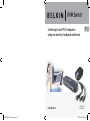 2
2
-
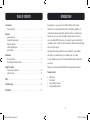 3
3
-
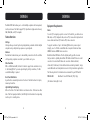 4
4
-
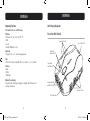 5
5
-
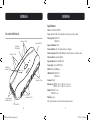 6
6
-
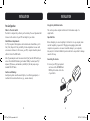 7
7
-
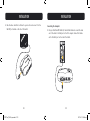 8
8
-
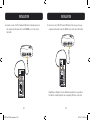 9
9
-
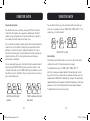 10
10
-
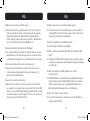 11
11
-
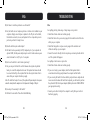 12
12
-
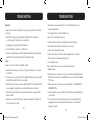 13
13
-
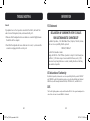 14
14
-
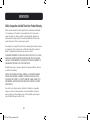 15
15
-
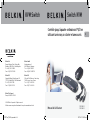 16
16
-
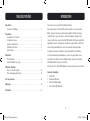 17
17
-
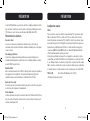 18
18
-
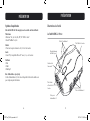 19
19
-
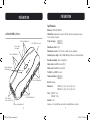 20
20
-
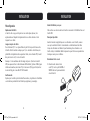 21
21
-
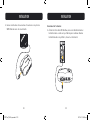 22
22
-
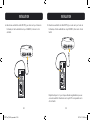 23
23
-
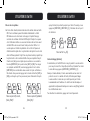 24
24
-
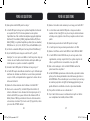 25
25
-
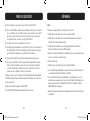 26
26
-
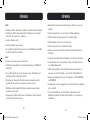 27
27
-
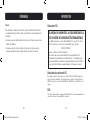 28
28
-
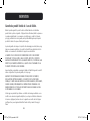 29
29
-
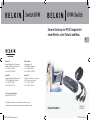 30
30
-
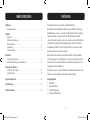 31
31
-
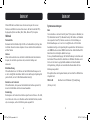 32
32
-
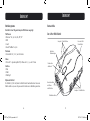 33
33
-
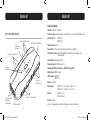 34
34
-
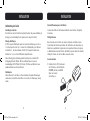 35
35
-
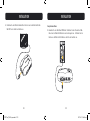 36
36
-
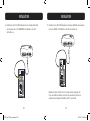 37
37
-
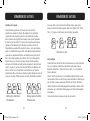 38
38
-
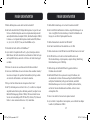 39
39
-
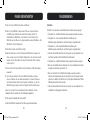 40
40
-
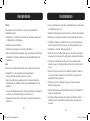 41
41
-
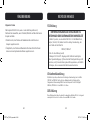 42
42
-
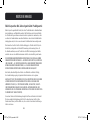 43
43
-
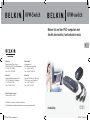 44
44
-
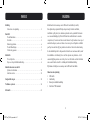 45
45
-
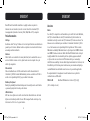 46
46
-
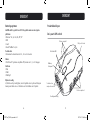 47
47
-
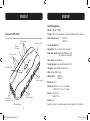 48
48
-
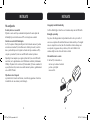 49
49
-
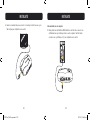 50
50
-
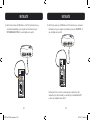 51
51
-
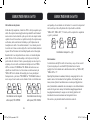 52
52
-
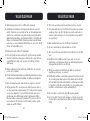 53
53
-
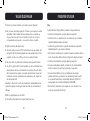 54
54
-
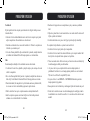 55
55
-
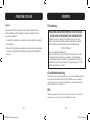 56
56
-
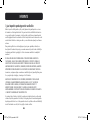 57
57
-
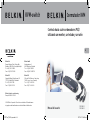 58
58
-
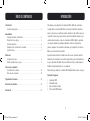 59
59
-
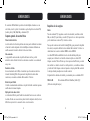 60
60
-
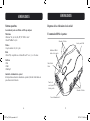 61
61
-
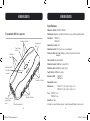 62
62
-
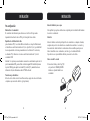 63
63
-
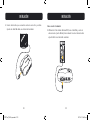 64
64
-
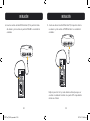 65
65
-
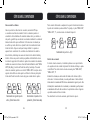 66
66
-
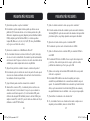 67
67
-
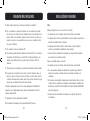 68
68
-
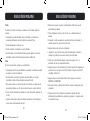 69
69
-
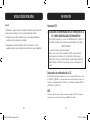 70
70
-
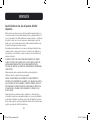 71
71
-
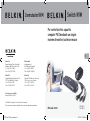 72
72
-
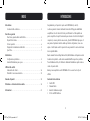 73
73
-
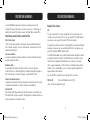 74
74
-
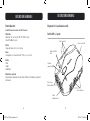 75
75
-
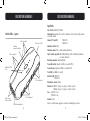 76
76
-
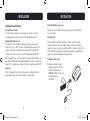 77
77
-
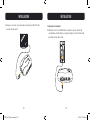 78
78
-
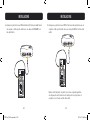 79
79
-
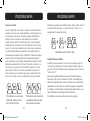 80
80
-
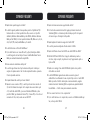 81
81
-
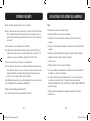 82
82
-
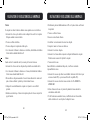 83
83
-
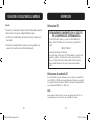 84
84
-
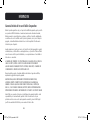 85
85
-
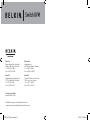 86
86
-
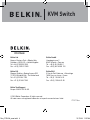 87
87
Belkin SWITCH KVM À 2 PORTS #F1DJ102PEA Handleiding
- Categorie
- Netwerkschakelaars
- Type
- Handleiding
in andere talen
- English: Belkin SWITCH KVM À 2 PORTS #F1DJ102PEA User manual
- italiano: Belkin SWITCH KVM À 2 PORTS #F1DJ102PEA Manuale utente
- français: Belkin SWITCH KVM À 2 PORTS #F1DJ102PEA Manuel utilisateur
- español: Belkin SWITCH KVM À 2 PORTS #F1DJ102PEA Manual de usuario
- Deutsch: Belkin SWITCH KVM À 2 PORTS #F1DJ102PEA Benutzerhandbuch
Gerelateerde papieren
-
Belkin F1DB102P2EA Handleiding
-
Belkin F1D086U Handleiding
-
Belkin F1D208-OSD Handleiding
-
Belkin SWITCH KVM 4 PORTS OMNIVIEW E (AVEC 4 CÂBLES) #F1DB104P2EAB de handleiding
-
Belkin SOURIS OPTIQUE ERGO #F8E857EA Handleiding
-
Belkin F1D104 Handleiding
-
Belkin belkin Handleiding
-
Belkin F1D108-OSD - OmniView Pro KVM Switch Handleiding
-
Belkin P74775 Handleiding
-
Belkin F8E845ea Handleiding
Andere documenten
-
D-Link DKVM-4U Quick Installation Manual
-
Digitus DC OC12 Data papier
-
LevelOne KVM-0261 Data papier
-
Conceptronic CKVM2M de handleiding
-
Konig Electronic CMP-RPEATKVM1U de handleiding
-
Konig Electronic CMP-RPEATKVM1U Handleiding
-
König CMP-REPEATVGA3 Specificatie
-
Commodore 1940 Handleiding
-
3M ET 355 Handleiding